Ako nájsť adresy URL na stiahnutie na YouTube pomocou prehrávača VLC

Toto je starý trik VLC prehrávača, ktorý som nedávno získalocitol som sa používať na svojom notebooku. Existujú lepšie spôsoby sťahovania videí YouTube, ale je dobré vedieť, že sa to dá urobiť iba pomocou prehrávača médií.
Google pravdepodobne nepáčilo sťahovanieich videá natoľko, aby Microsoftu povedali, aby túto funkciu vylúčil zo svojej aplikácie YouTube pre telefóny so systémom Windows. Stále je to však jeden z najjednoduchších spôsobov, ako sledovať obsah na cestách s nespoľahlivým pokrytím mobilnou sieťou alebo iba tabletmi Wi-Fi. Prehrávač VLC pre systémy Windows a Mac dokáže vytiahnuť priame video prepojenie, takže si ho môžete stiahnuť podľa vlastného uváženia. Tu je návod, ako ho používať.
Streamujte video do prehrávača VLC stlačením klávesov Ctrl + N (Cmd + N v počítačoch Mac) a potom vložte odkaz na video do poľa „Network URL“ (Sieťová adresa URL). Mal by sa začať streamovať ihneď po stlačení tlačidla Prehrať.
Tip: VLC má tu tiež možnosť prevodu; môže to však byť nespoľahlivé a zvyčajne, keď som to skúšal, sa mi nedotklo.
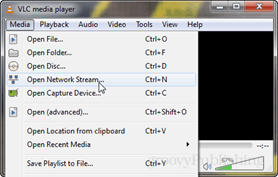
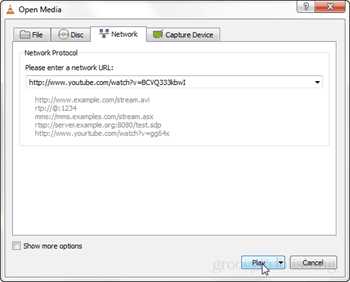
Po prehratí videa YouTube prejdite do ponuky Nástroje vo formáte VLC a kliknite na odkaz „Informácie o médiách“ (klávesová skratka Ctrl / CMD + I).
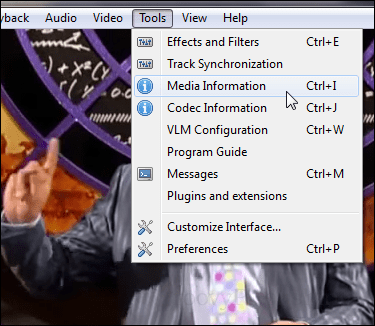
V dolnej časti informačného okna jepriame URL na video. Môžete skopírovať túto adresu URL a vložiť ju do webového prehľadávača, aby ste mohli priamo stiahnuť video. Ak ju chcete rýchlo vybrať, kliknite do poľa a potom stlačte klávesovú skratku Ctrl + A (vyberte všetky) na klávesnici a stlačením klávesov Ctrl + C (kopírovanie) ju skopírujte.
Poznámka: Toto priame video spojenie je dočasné a vyprší po uplynutí určitého počtu hodín.
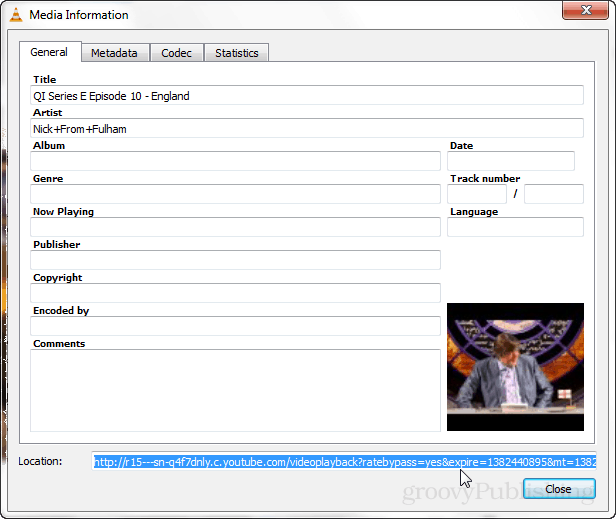
Ak do prehliadača Chrome prilepíte webovú adresu, prehliadač začne prehrávať video. Ak ju chcete prevziať, otvorte ponuku a kliknite na „Uložiť stránku ako ...“ alebo stlačte CTRL + S.
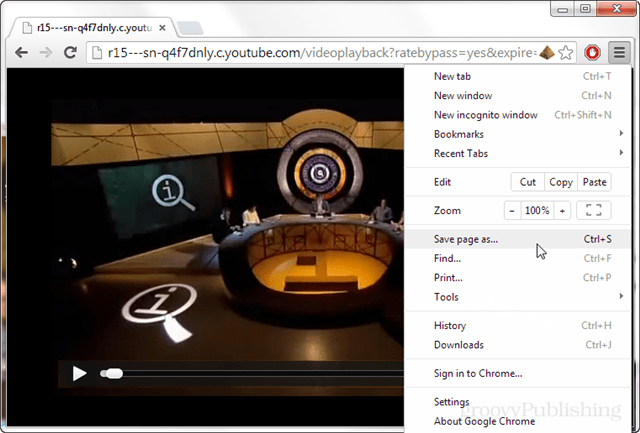
V prehliadači bude mať video vždy rovnaké meno, videoprehrávanie, takže ho budete musieť premenovať sami, ak chcete sledovať, čo sa sťahovalo.
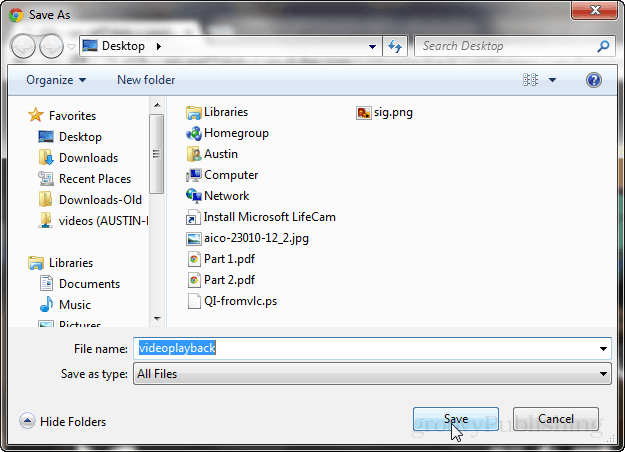
To je všetko na stiahnutie videa z YouTubepomocou prehrávača VLC na vytiahnutie adresy URL. Môžete skúsiť, aby voľba prevodu fungovala, alebo stačí použiť program ako JDownloader. Ak však chcete zachovať minimálny počet programov v počítači a už používate prehrávač VLC, je to uskutočniteľná možnosť.









![is.gd skracuje adresy URL svojou cestou [groovyReview]](/images/geek-stuff/isgd-shortens-urls-your-way-groovyreview.png)
Zanechať komentár